Диалоговое окно "Печать"
В диалоговом окне "Печать" можно указать тип бумаги, источник бумаги и качество печати для выполнения печати.
Чтобы открыть диалоговое окно "Печать", обычно выбирают пункт Печать... (Print...) из меню Файл (File) используемого приложения.
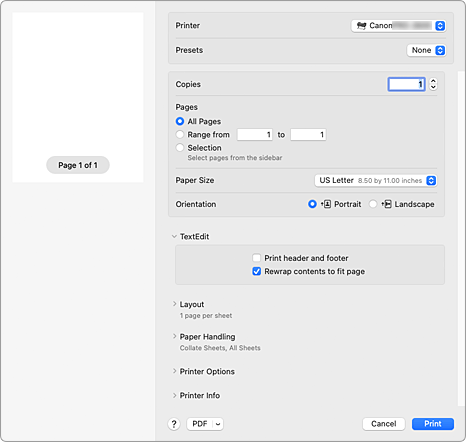
- Принтер (Printer)
-
Выберите модель, которая будет использоваться при печати.
Если щелкнуть пункт Добавить принтер... (Add Printer...), откроется диалоговое окно для указания принтера. - Предварительные настройки (Presets)
- Параметры диалогового окна "Печать" можно сохранить или удалить.
- Копии (Copies)
-
Можно задать число копий, которые нужно напечатать.
 Примечание.
Примечание.- Для настройки печати с разбором по копиям выберите Работа с бумагой (Paper Handling).
- Число страниц (Pages)
- Можно установить диапазон страниц, которые нужно напечатать.
- Размер бумаги (Paper Size)
-
Выберите размер бумаги, который будет использоваться при печати.
Чтобы указать нестандартный размер, выберите Управление специальными размерами... (Manage Custom Sizes...). - Ориентация (Orientation)
- Выберите ориентацию печати.
- Параметры принтера (Printer Options)
-
Для переключения между страницами в диалоговом окне печати используйте Параметры принтера (Printer Options). Первое отображаемое меню зависит от прикладной программы, из которой было открыто окно печати.
В разделе Параметры принтера (Printer Options) можно выбрать один из следующих элементов.- Сопоставление цветов (Color Matching)
- Можно выбрать метод корректировки цвета.
- Качество и носители
- Можно указать основные параметры печати, соответствующие принтеру.
- Параметры цвета
- Можно настроить цвета печати по своему желанию.
- Подроб. настройки бумаги
- Указывает подробные параметры печати, соответствующие типу носителя, загруженного в принтер.
- Обработка страницы
- Можно выполнить подробную настройку при печати на рулоне бумаги и отрегулировать, какая часть документа будет выходить за пределы страницы при печати без полей.
- Расширенные настройки
- Можно задать способ вывода.
- О принтере (Printer Info)
-
- Уровни подачи (Supply Levels)
- Отображает приблизительное количество оставшихся чернил.
-
Можно сохранить документ в формате PDF.
С помощью Canon imagePROGRAF Free Layout можно назначить несколько исходных документов и отобразить результаты печати в окне imagePROGRAF Preview.
